باعرضهی هر نسخهی جدید از ویندوز ۱۰، مایکروسافت فایل ISO آن را در سایتش عرضه میکند. اما مشکل اینجا است که اگر با سیستمعاملی که ساخت خود مایکروسافت باشد، وارد صفحهی دانلود جدیدترین نسخه شوید، امکان دانلود آخرین نسخه را بهصورت مستقیم ندارید؛ بلکه بهاجبار باید از برنامهی Media Creation Tool که مایکروسافت در سایت قرار داده است، استفاده کنید. این برنامه بهصورت خودکار فایلهای ویندوز را دانلود و به دیسک یا حافظهی فلش منتقل میکند؛ که باتوجهبه سرعتپایین اینترنت بعضی از کاربران، در بعضی مواقع دانلود به سرانجام نمیرسد و کاربر مجبور است از منبعی بهغیراز مایکروسافت فایل ISO ویندوز را مستقیما دانلود کند.
چگونه فایل ISO را مستقیم از سایت مایکروسافت دانلود کنیم؟
برای دانلود فایل ISO ویندوز از سایت مایکروسافت باید کمی تنظیمات مرورگر را تغییر دهیم.
دانلود ازطریق مرورگر Edge
Edge را بازکنید و سپس وارد این آدرس شوید. پسازاینکه وارد صفحه دانلود شدید، روی قسمتی از صفحه راست کلیک کنید و سپس گزینهی Inspect element را انتخاب کنید.
توضیح مهم: اگر در منوی راست کلیک گزینه Inspect element پیدا نشد، در آدرس بار about:flags را تایپ کنید و اولین گزینه یعنی Show ‘View source’ and ‘Inspect element’ in the context menu را فعال کنید. حالا گزینه Inspect element فعال میشود.
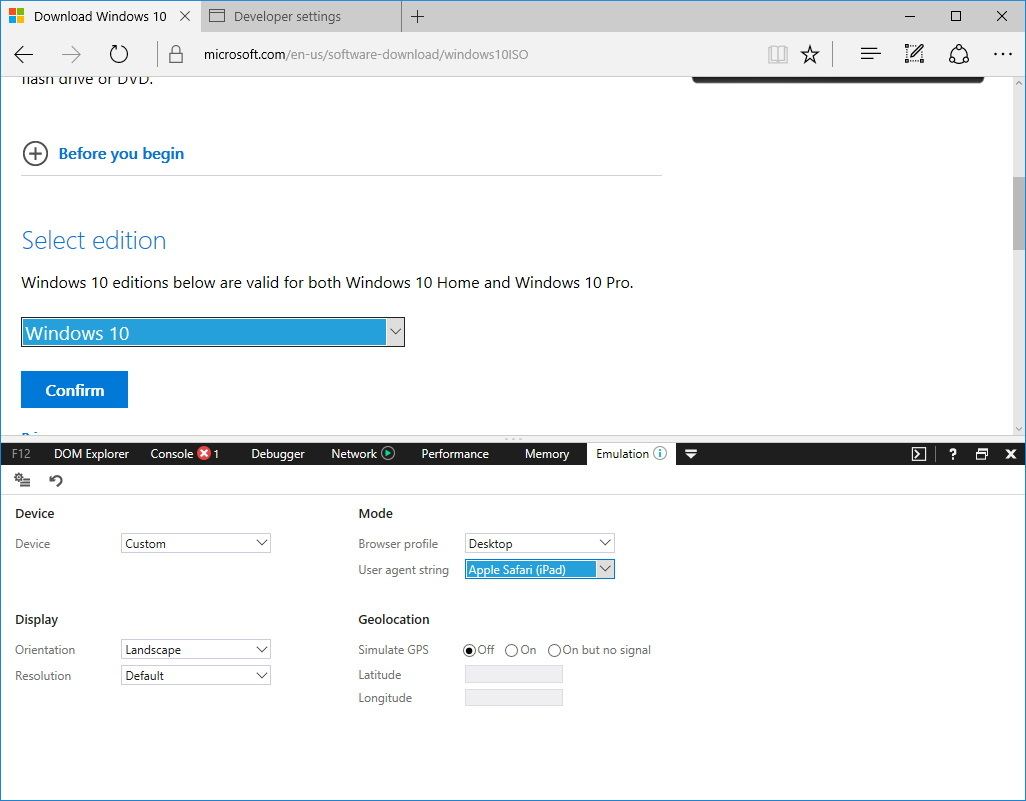 برای مشاهده در ابعاد اصلی کلیک کنید
برای مشاهده در ابعاد اصلی کلیک کنید
بعدازاینکه وارد Inspect element شدید، گزینهی Emulation را انتخاب کنید. سپس از بخش Mode گزینهی (Apple Safari (ipad را انتخاب کنید. حالا صفحه را ریفرش کنید. اکنون سایت مایکروسافت، شما را بهعنوان کاربری که از سیستمعامل دیگری استفاده میکند، میشناسد و درنتیجه میتوانید بعد از انتخاب نسخه ویندوز و زبان موردنظر، آخرین نسخه را با لینک مستقیم و سرعت بالا دانلود کنید.
دانلود ازطریق Microsoft Edge جدید (کرومیوم)
Edge کرومیوم را بازکنید و وارد این آدرس شوید. روی صفحه راست کلیک کنید و سپس گزینهی Inspect را انتخاب کنید.
بعد از باز شدن صفحهی Inspect روی گزینهی سه نقطه (...) کلیک کنید. سپس گزینه More tools را انتخاب کنید. از منوی بازشده روی Network conditions کلیک کنید. حالا در بخش User agent تیک گزینه Select automatically را بردارید و درنهایت گزینهی Safari – iPad iOS 9 را انتخاب و سپس صفحه را ریفرش کنید. حالا میتوانید بعد از انتخاب نسخهی ویندوز و زبان موردنظر، آخرین نسخه را با لینک مستقیم و پرسرعت دانلود کنید.
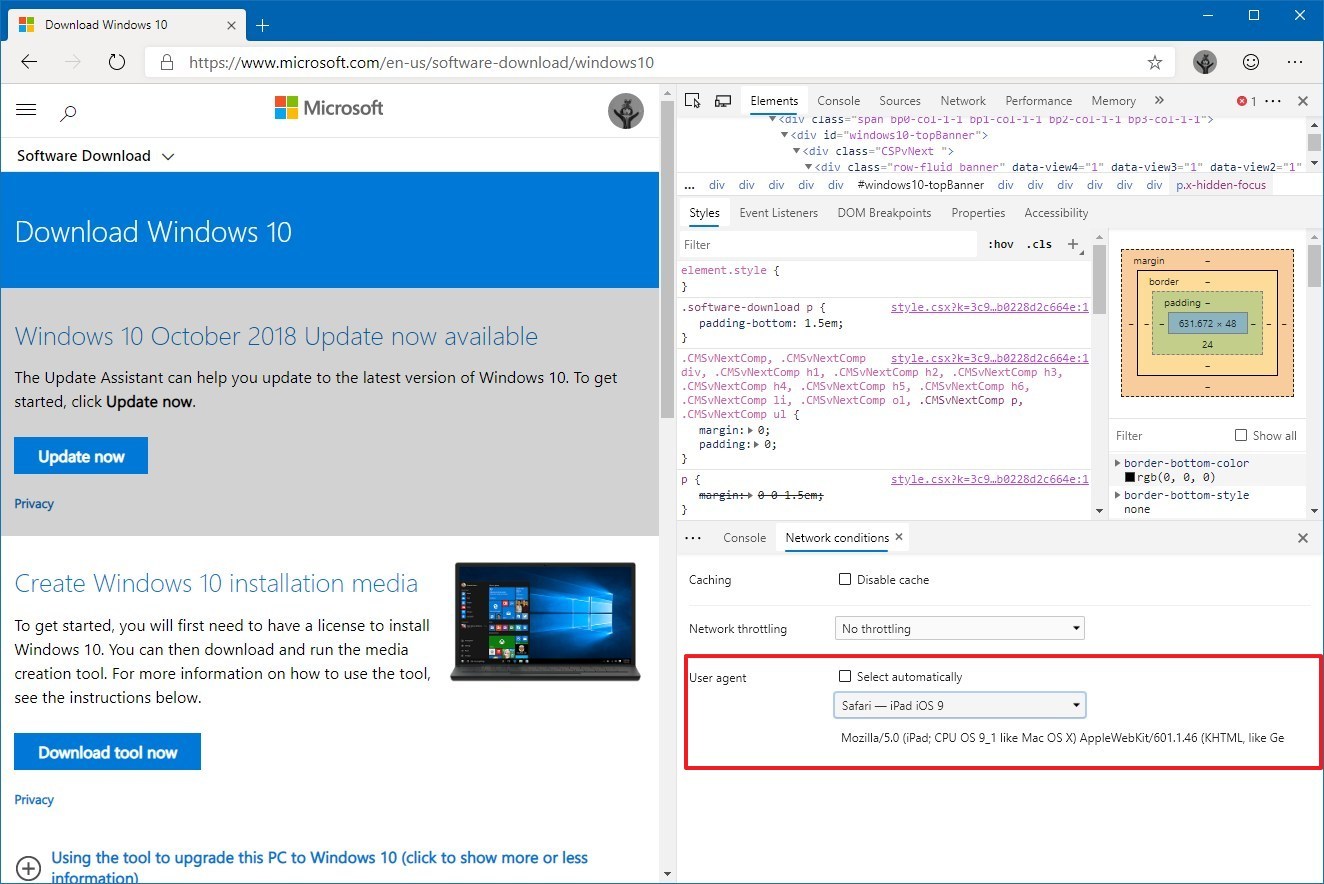
دانلود iso ازطریق Google Chrome
Google Chrome را بازکنید و وارد این آدرس شوید. روی صفحه راست کلیک کنید و سپس گزینهی Inspect را انتخاب کنید.
بعد از باز شدن صفحه Inspect روی گزینه سه نقطه (...) کلیک کنید و گزینهی More tools را انتخاب کنید. از منوی بازشده روی Network conditions کلیک کنید. حالا در بخش User agent تیک گزینهی Select automatically را بردارید. درنهایت گزینهی Safari – iPad iOS 9 را انتخاب کرده و سپس صفحه را ریفرش کنید. حالا میتوانید بعد از انتخاب نسخهی ویندوز و زبان موردنظر، آخرین نسخه را با لینک مستقیم و سرعت بالا دانلود کنید.
دانلود iso ازطریق Mozilla Firefox
Mozilla Firefox را بازکنید سپس وارد این آدرس شوید. بعدازاینکه صفحهی دانلود ویندوز باز شد، کلیدهای ترکیبی Ctrl + Shift + M را فشار دهید تا صفحه در حالت Responsive design view قرار بگیرد. سپس از بخش Responsive گزینهی iPad را انتخاب کنید و صفحه را ریفرش کنید. حالا میتوانید بعد از انتخاب نسخهی ویندوز و زبان موردنظر آخرین نسخه را با لینک مستقیم و پرسرعت دانلود کنید.
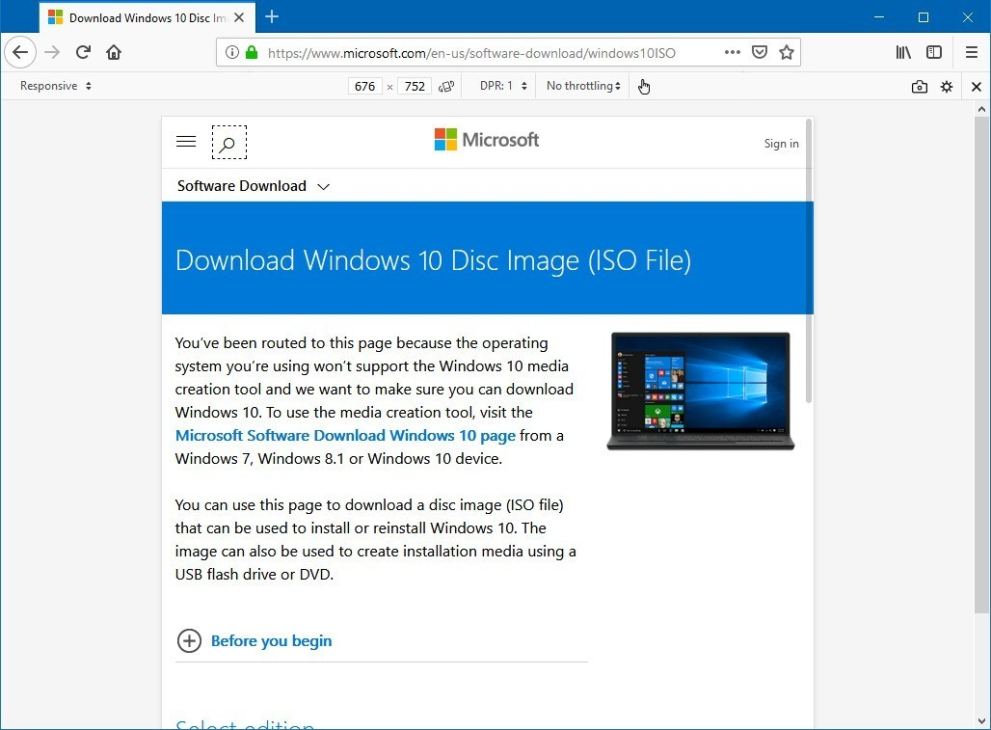
درنهایت باید به این نکته اشاره کرد که با برنامهی rufus میتوانید از فایل ISO دانلودشده، فلش بوتیبل (حافظهی فلشی که میتوان کامپیوتر را از روی آن بوت کرد) بسازید.


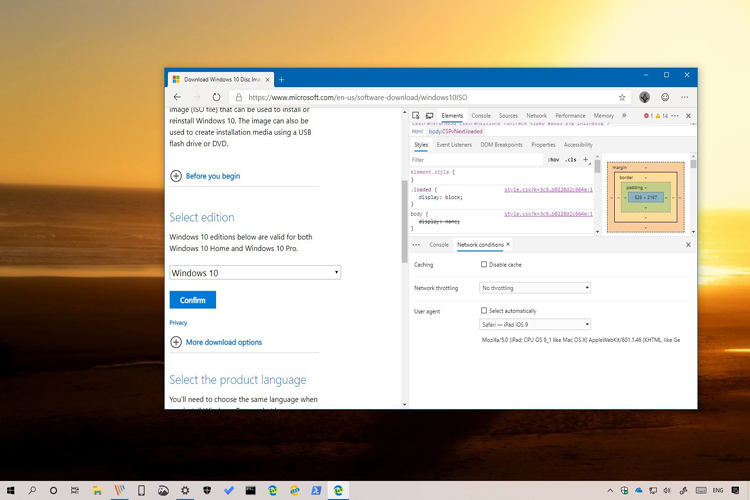
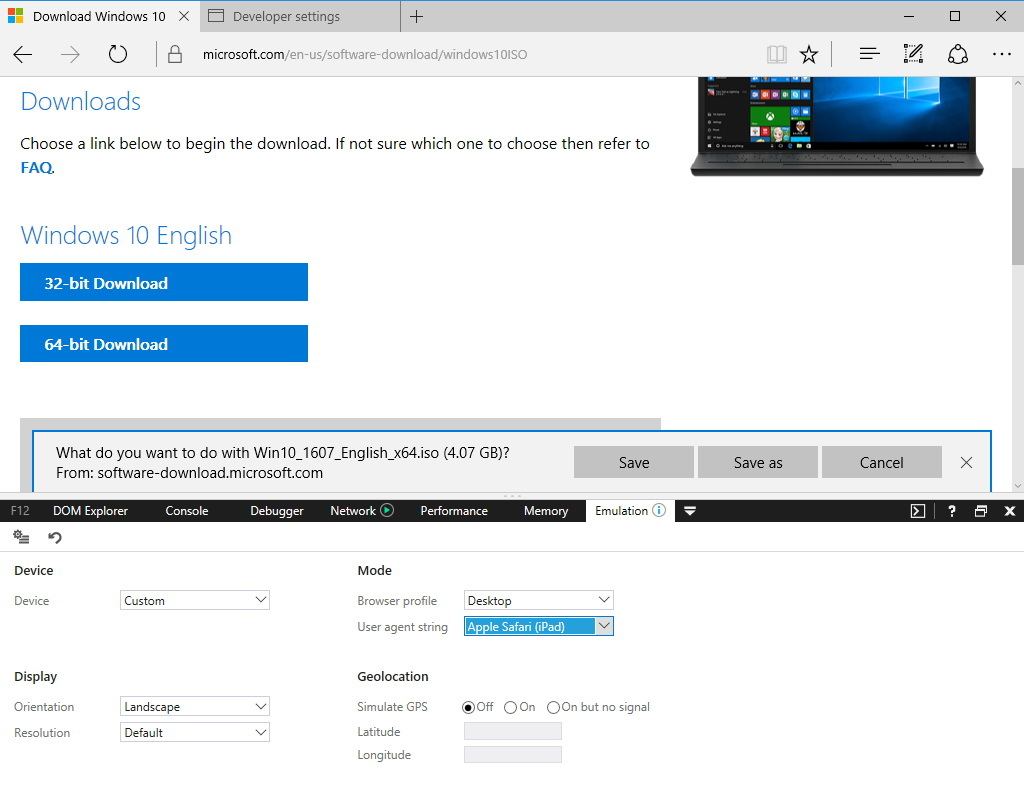
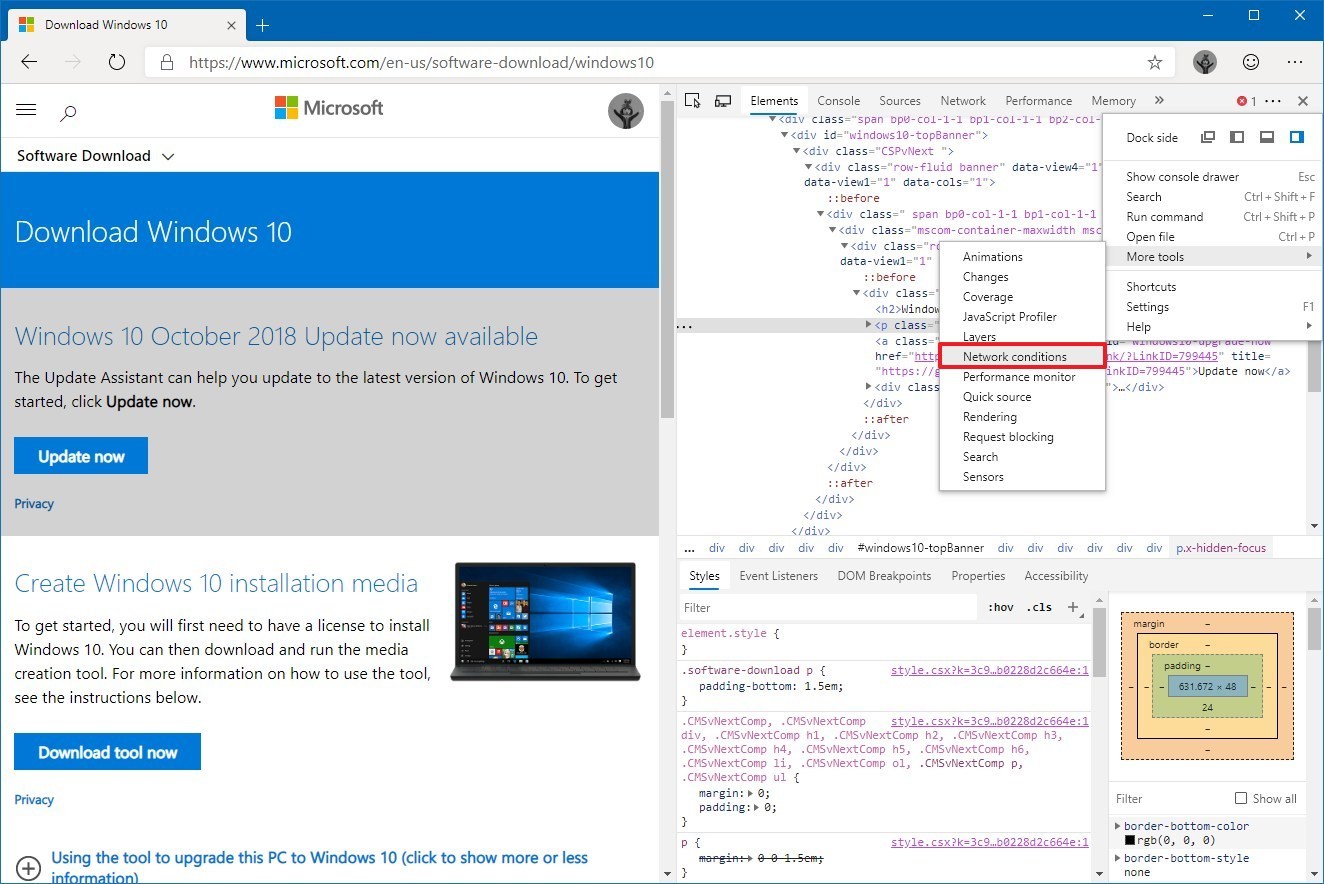
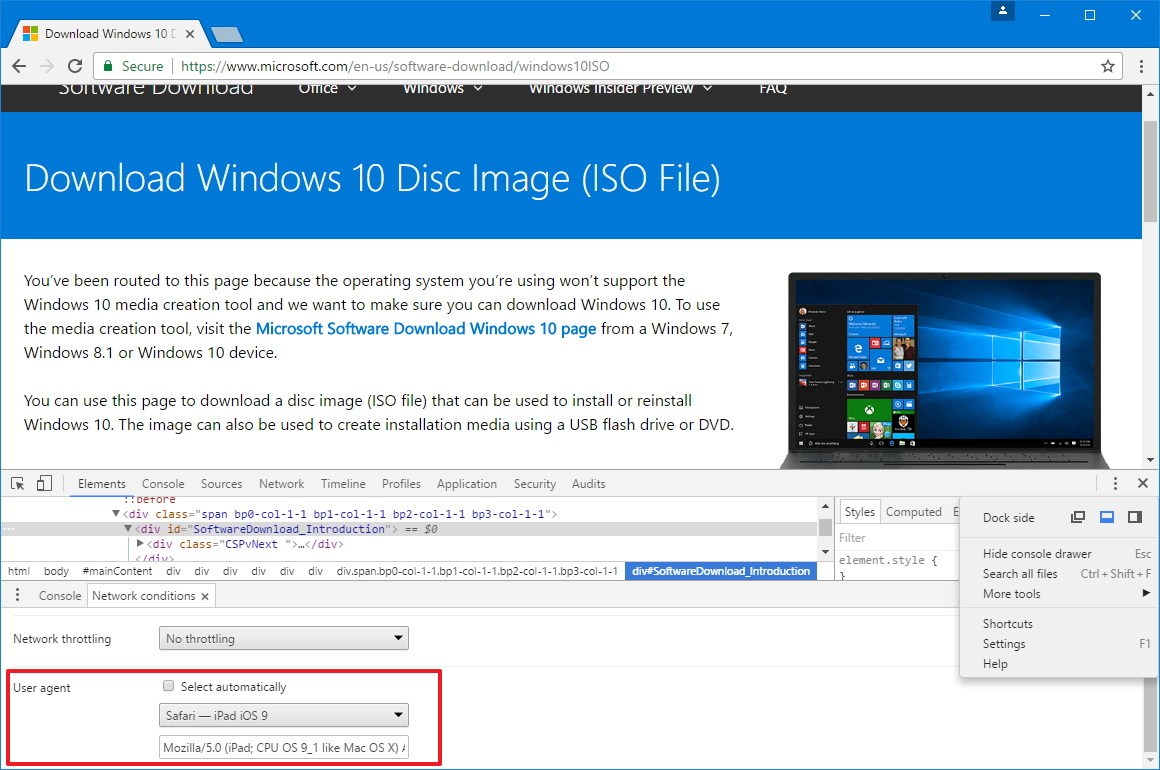
 طراحی منحصر به فرد اوپو برای گوشی تاشو با نمایشگر 3 لایه
طراحی منحصر به فرد اوپو برای گوشی تاشو با نمایشگر 3 لایه  لیست قیمت لپ تاپ + مشاوره تخصصی رایگان برای خرید | بروزرسانی: 25 بهمن
لیست قیمت لپ تاپ + مشاوره تخصصی رایگان برای خرید | بروزرسانی: 25 بهمن  طرح توسعه خدمات دیجیتال ایرانسل در 1034 روستا رونمایی میشود
طرح توسعه خدمات دیجیتال ایرانسل در 1034 روستا رونمایی میشود 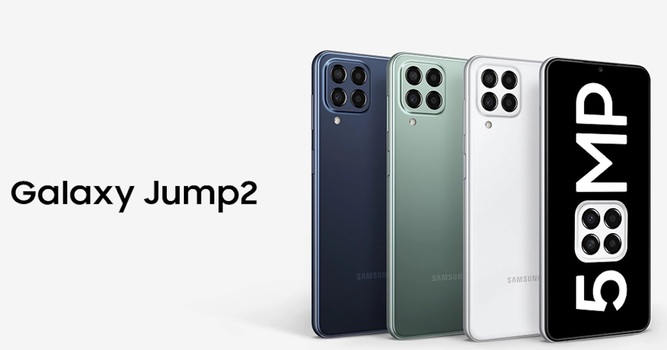 رونمایی سامسونگ از گوشی Galaxy Jump 2 ؛ مشخصاتی مشابه با A33 5G
رونمایی سامسونگ از گوشی Galaxy Jump 2 ؛ مشخصاتی مشابه با A33 5G  رتبهبندی فیلمهای مجموعه احضار – The Conjuring از بهترین تا بدترین
رتبهبندی فیلمهای مجموعه احضار – The Conjuring از بهترین تا بدترین  تنظیمات دوربین گوشی های شیائومی ؛ چگونه کیفیت دوربین شیائومی را بالا ببریم؟
تنظیمات دوربین گوشی های شیائومی ؛ چگونه کیفیت دوربین شیائومی را بالا ببریم؟  اینها لوازم جانبی پلی استیشن 5 سونی هستند.
اینها لوازم جانبی پلی استیشن 5 سونی هستند.  با خاصترین و متفاوتترین گوشیهای بازار ایران آشنا شوید
با خاصترین و متفاوتترین گوشیهای بازار ایران آشنا شوید  رجیستری گوشی مشروط به استفاده از پیام رسان داخلی!
رجیستری گوشی مشروط به استفاده از پیام رسان داخلی!  لیست قیمت انواع سخت افزار (قطعات کامپیوتر) | آپدیت: 20 اسفند
لیست قیمت انواع سخت افزار (قطعات کامپیوتر) | آپدیت: 20 اسفند  لینک دانلود فیلم لبخند2 || ( Smile 2 ) + نقد و بررسی فیلم و بازیگران
لینک دانلود فیلم لبخند2 || ( Smile 2 ) + نقد و بررسی فیلم و بازیگران  نوشیدن الکلی چگونه بر توانایی یادگیری مغز اثر منفی میگذارد؟
نوشیدن الکلی چگونه بر توانایی یادگیری مغز اثر منفی میگذارد؟  گلکسی بادز لایو به شماری از قابلیتهای گلکسی بادز پرو مجهز شد
گلکسی بادز لایو به شماری از قابلیتهای گلکسی بادز پرو مجهز شد 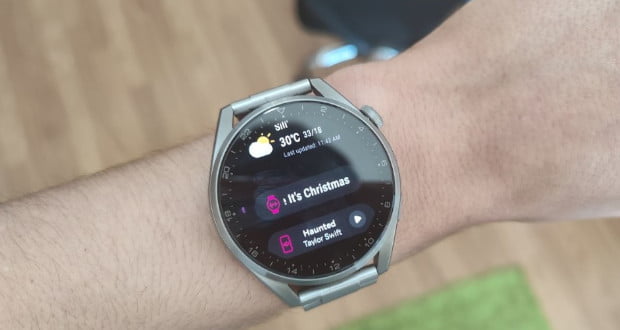 معرفی ساعت هوشمند هواوی Watch 3 و Watch 3 Pro از زبان شرکت سازنده
معرفی ساعت هوشمند هواوی Watch 3 و Watch 3 Pro از زبان شرکت سازنده  معرفی بهترین فیلمهای تاریخ جهان در هر ژانر
معرفی بهترین فیلمهای تاریخ جهان در هر ژانر